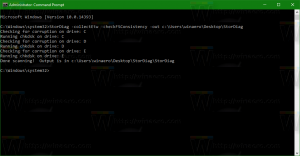הפעל סנכרון לוח בין מכשירים ב-Windows 10
הגירסאות האחרונות של Windows 10 מגיעות עם תכונה חדשה של היסטוריית לוח. הוא מיישם לוח מופעל בענן, המאפשר לסנכרן את תוכן הלוח וההיסטוריה שלו בין מכשירים שבהם אתה משתמש עם חשבון Microsoft שלך. פוסט זה מסביר כיצד להפעיל תכונה שימושית זו.
פרסומת
תכונת הלוח בענן נקראת רשמית היסטוריית הלוח. הוא מופעל על ידי תשתית הענן של מיקרוסופט ומשתמש באותן טכנולוגיות שאפשרו זאת יש לסנכרן את ההעדפות שלך בין המכשירים שלך, והקבצים שלך יהיו זמינים בכל מקום עם OneDrive. החברה מתארת זאת כך.
העתק הדבק - זה משהו שכולנו עושים, כנראה מספר פעמים ביום. אבל מה אתה עושה אם אתה צריך להעתיק את אותם כמה דברים שוב ושוב? איך אתה מעתיק תוכן בין המכשירים שלך? היום אנחנו מתייחסים לזה ולוקחים את הלוח לשלב הבא - פשוט לחץ על WIN+V ותוצג בפניך חוויית הלוח החדשה שלנו!
לא רק שאתה יכול להדביק מהיסטוריית הלוח, אלא שאתה יכול גם להצמיד את הפריטים שאתה מוצא את עצמך משתמש בהם כל הזמן. היסטוריה זו משוטטת באמצעות אותה טכנולוגיה שמניעה את ציר הזמן והסטים, מה שאומר שאתה יכול לגשת ללוח שלך בכל מחשב עם מבנה זה של Windows ומעלה.
נכון לכתיבת שורות אלה, טקסט משוטט בלוח נתמך רק עבור תוכן הלוח בגודל פחות מ-100kb. נכון לעכשיו, היסטוריית הלוח תומכת בטקסט רגיל, HTML ותמונות של פחות מ-1MB.
הערה: הפעלת סנכרון בין מכשירים עבור הלוח תאפשר ל-Windows 10 להעלות את תוכן הלוח שלך לענן. זה יאוחסן בשרתים של מיקרוסופט. אתה יכול לשנות את התנהגות התכונה באמצעות אפשרויות מיוחדות סנכרן אוטומטית טקסט שאני מעתיק ו לעולם אל תסנכרן אוטומטית טקסט שאני מעתיק. בואו נראה איך אפשר לעשות את זה.
כדי להפעיל סנכרון לוח בין מכשירים ב-Windows 10
- פתח את ה אפליקציית הגדרות.
- נווט אל מערכת - לוח.
- בצד ימין, עבור אל הקטע סנכרון בין מכשירים.
- היכנס עם שלך חשבון Microsoft אם תתבקש ולחץ על להתחיל לַחְצָן.
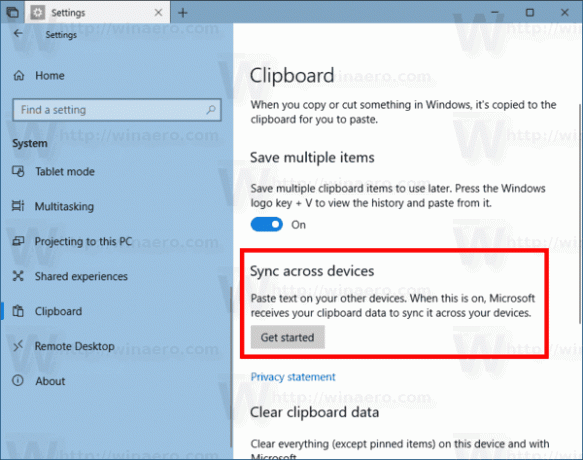
- כעת, הפעל את אפשרות החלפת המצב תחת סנכרון בין מכשירים כפי שמוצג להלן.
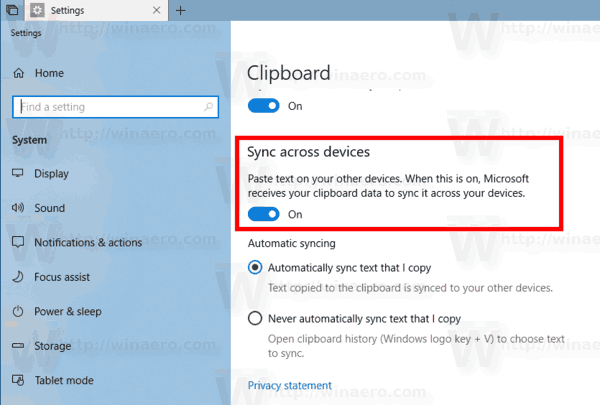
- בחר סנכרן אוטומטית טקסט שאני מעתיק אוֹ לעולם אל תסנכרן אוטומטית טקסט שאני מעתיק לפי העדפותיך.
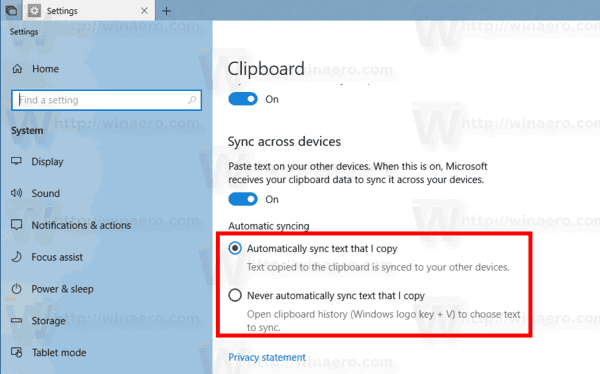
אתה גמור. מאוחר יותר, תוכל להשבית תכונה זו על ידי כיבוי האפשרות סנכרון בין מכשירים.
במידת הצורך, תוכל לשנות את האפשרויות שהוזכרו לעיל עם תיקון רישום. הנה איך.
נהל את הלוח של סנכרון בין התקנים עם תיקון רישום
- פתח את ה אפליקציית עורך הרישום.
- עבור אל מפתח הרישום הבא.
HKEY_CURRENT_USER\Software\Microsoft\Clipboard
ראה כיצד לעבור אל מפתח רישום בלחיצה אחת.
- בצד ימין, צור ערך DWORD חדש של 32 סיביות EnableClipboardHistory.
הערה: גם אם כן הפעלת Windows 64 סיביות עדיין עליך ליצור ערך DWORD של 32 סיביות.
הגדר את הערך שלו ל-1 כדי להפעיל את היסטוריית הלוח. הערה: נתוני ערך של 0 ישביתו אותו. - כעת, צור או שנה את ערך 32 הסיביות CloudClipboardAutomaticUpload. נתוני הערך שלו מקבלים את הערכים הבאים: 1 - סנכרן אוטומטית את נתוני הלוח שלך, 0 - לעולם אל תסנכרן אוטומטית את תוכן הלוח.
- כדי לגרום לשינויים שנעשו על ידי תיקון הרישום להיכנס לתוקף, אתה צריך התנתק והיכנס לחשבון המשתמש שלך.
להלן קבצי הרישום שתוכל להוריד כדי להחיל את התיקון במהירות.
הורד קבצי רישום
זהו זה!